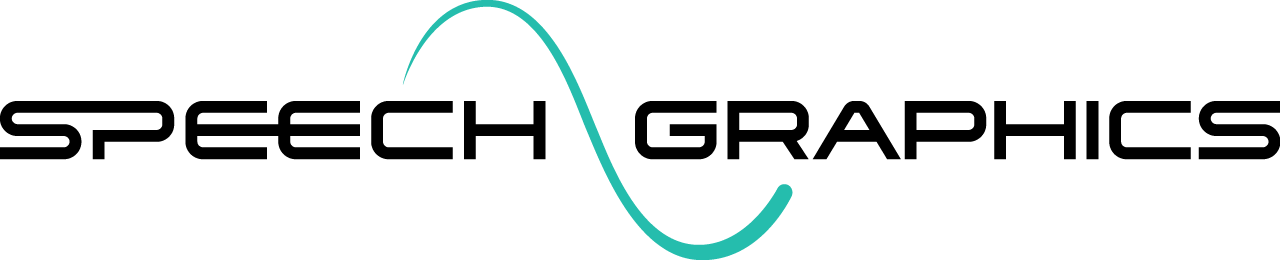编辑 Speech Graphics 动画控制器 (Maya)
本部分详细介绍了编辑(添加/删除/替换)角色 Speech Graphics 动画控制器的过程。Speech Graphics 动画控制器是用于生成关键帧数据的属性。可以是:
融合变形节点的权重
关节或任何其他变换节点的平移、旋转或缩放属性
任何节点的自定义属性
Speech Graphics 动画控制器编辑器
加载正确的 Maya 场景和角色控制文件后,单击编辑 > 编辑 Speech Graphics 动画控制器。这将打开一个窗口,您可以在其中看到包含现有 Speech Graphics 动画控制器的大纲视图。
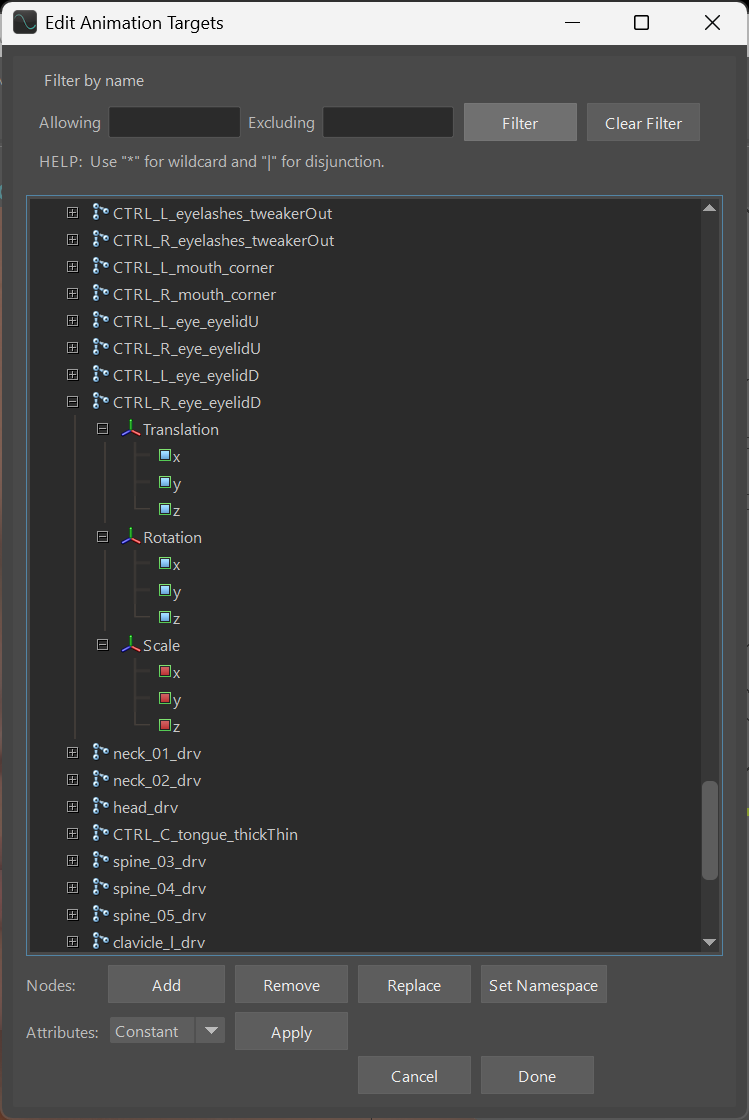
大纲视图包含场景中动画节点的分层视图,以属性作为结尾。每个属性旁边都有一个方框图标:对于由 SGX 驱动的属性,该方框将显示为蓝色![]() ;对于非 SGX 驱动的属性,该方框将显示为红色
;对于非 SGX 驱动的属性,该方框将显示为红色![]() 。窗口顶部的筛选器可用于搜索特定节点或属性。
。窗口顶部的筛选器可用于搜索特定节点或属性。
请注意,如果列表中的某个节点无法在当前 Maya 场景中找到,将会显示此图标 ![]() :
:
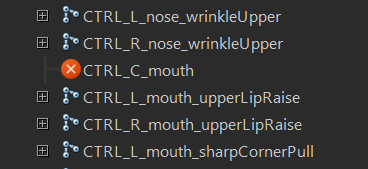
在目标列表中找不到节点,可能是由于节点已从场景中删除、重命名或移动到其他命名空间。对于未找到的节点,可以将其删除或重命名(请参阅删除节点、替换节点和设置节点命名空间)。
编辑目标节点
添加节点
要将节点添加到目标列表:
在 Maya 大纲视图或视口中选择一个或多个节点。
单击添加。
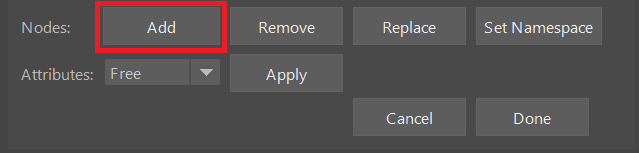
添加后,节点将显示在目标列表中。
删除节点
要从目标列表中删除节点:
在目标列表中选择一个或多个节点。
单击删除。
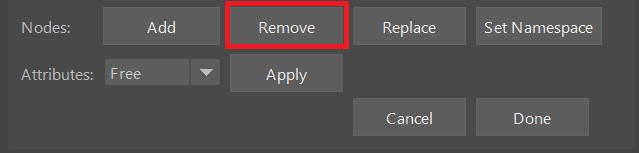
删除的节点会立即从列表中消失。
替换节点
替换节点有助于修复错误或适应骨骼控制中的更改(如名称更改),这些更改可能导致找不到节点。要将目标列表中的节点替换为骨骼控制中的其他节点:
在目标列表中选择该节点。
在场景中选择想要替换它的节点。
单击替换。
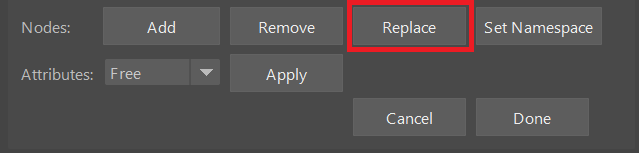
设置节点命名空间
将节点添加到目标列表后,它们可能带有命名空间。如果场景中的命名空间分配发生更改,可能导致找不到该节点。例如,在命名空间“Head”中找不到以下两个节点:

要更改命名空间:
在目标列表中选择要更改其命名空间的一个或多个节点。
在 Maya 场景中选择一个带有要应用于所选目标的命名空间的节点。
单击设置命名空间。
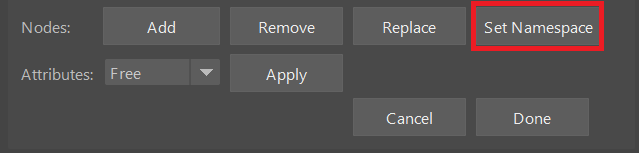
编辑目标属性
将节点添加到节点列表后,其属性不会自动成为 Speech Graphics 动画控制器。这取决于您为每个属性指定的状态。属性可以设置为自由状态(即它们是由 SGX 控制的自由变量)或常数状态(即它们是 SGX 无法更改的常数值)。
要更改属性的状态,请执行以下操作:
导航到节点并选择要编辑状态的通道。
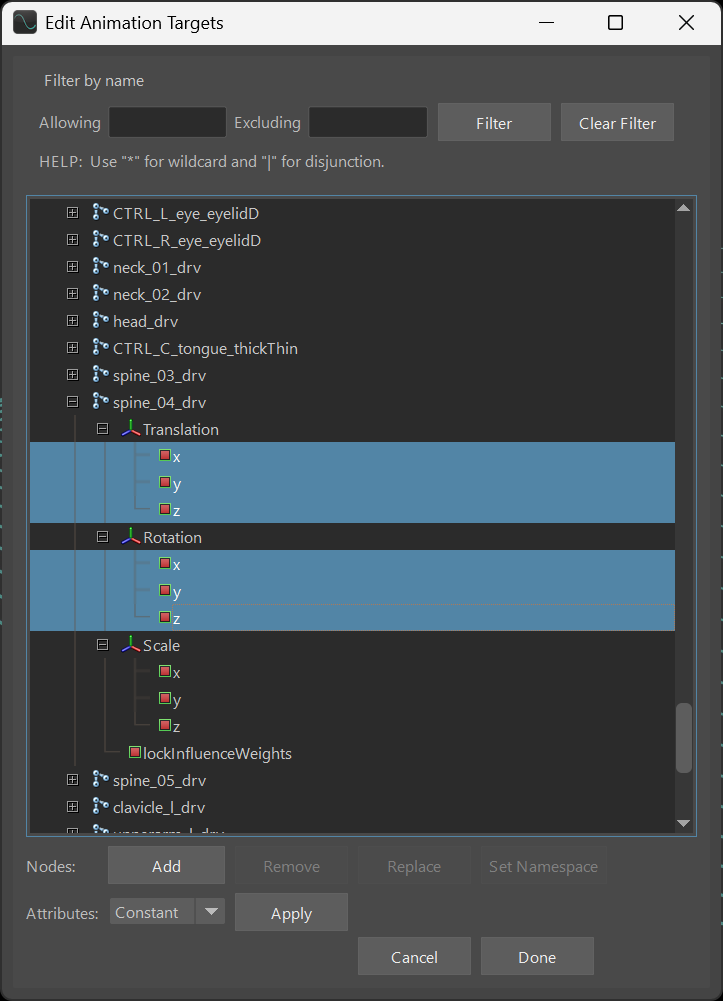
要将所选属性作为 Speech Graphics 动画控制器,请将属性下拉菜单设置为自由状态,然后单击应用。现在所选属性将标记为蓝色。
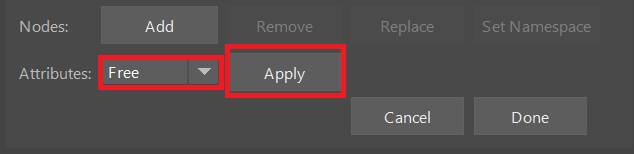
另一方面,要从 Speech Graphics 动画控制器中移除所选属性,请将属性下拉菜单设置为常数状态,然后单击应用。现在所选属性将标记为红色。
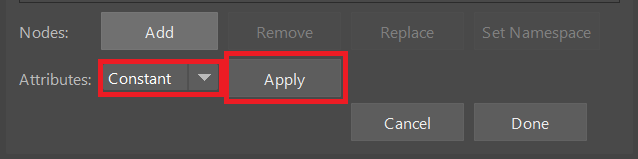
请注意,要编辑属性状态,请在列表中选择一个或多个节点,而不是直接选择属性。这些更改将应用于所选节点未被筛选器排除的所有属性。
完成编辑
完成 Speech Graphics 动画控制器编辑后,点击完成可使更改永久生效,点击取消可放弃更改。
添加或删除 Speech Graphics 动画控制器时,请密切注意默认姿势的任何变化。根据添加或删除的 Speech Graphics 动画控制器,可能需要重新设置默认姿势。